Bash是一个Unix shell,是1989中首次引入的一种命令语言。 它已被广泛用作Linux和MacOS的标准连接shell。 虽然主要在Linux和Marcos下看到,但有一个版本可以在Windows 10下安装。 但是,从Windows 10上无法使用Bash的用户收到了很多投诉,并且在您尝试这样做时会显示错误“Linux的子系统没有安装发行版”。
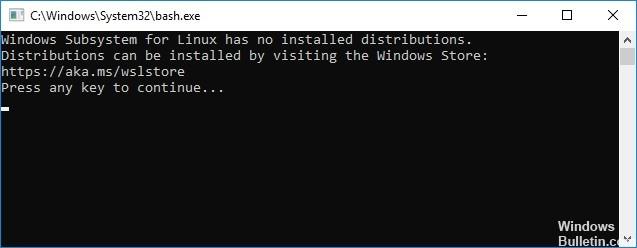
手动安装配电系统
如果无法自动下载和安装某些发行版,我们可以尝试从命令行手动安装它们。 因此,在此步骤中,我们将执行一个命令来安装大型发行版。 为了那个原因:
- 同时,按“Windows”+“R”键打开“运行”命令提示符。
- 键入“cmd”并按“Shift”+“Ctrl”+“Enter”以分配管理员权限。
- 键入以下命令,然后按Enter键。
lxrun / install
- 这将触发从Microsoft Store下载,按“Y”以在提示符下开始下载。
- 检查问题是否仍然存在。
注意:此命令也可以从Power Shell执行。
安装可能需要几分钟......
一旦准备就绪,他可以静静地等待您按下一个键,这样您可以每隔15秒按Backspace键以检查它是否准备就绪。
更新您的Linux软件
这是更新软件的好时机。 按照以下说明使用apt命令更新软件。
与Ubuntu一样,WSL使用APT(高级打包工具)来管理软件包。 您可以使用apt命令从命令行查找,下载和安装软件。 它会自动管理您的软件依赖关系,以便当一个程序依赖于另一个程序的特定版本时,都会安装和更新。
所有对系统进行更改的apt命令都必须以root身份执行。 如果您以普通用户身份登录(通常应该如此),则可以通过在sudo命令前添加前缀(“superuser do”)来以root身份运行程序。 它会要求您输入密码,您的程序将以root身份运行。
sudo apt update
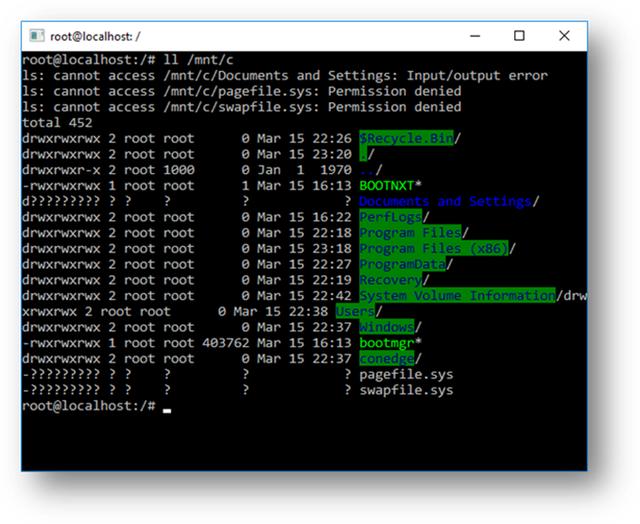
希望的密码:
下载更新,但尚未安装或更新任何内容。 要更新所有可用包,请运行:
sudo apt升级
WSL安装
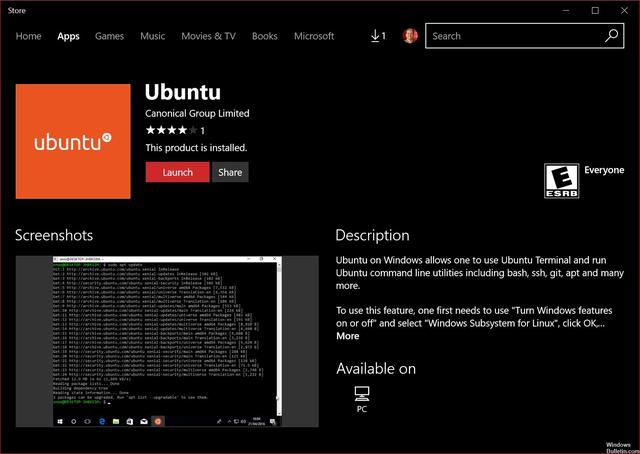
添加Linux环境 在Windows 10上很容易。 激活“控制面板”中的功能,重新启动计算机并从Microsoft Store检索所需的分发。
如果WSL功能不可用,则可能使用32位版本的操作系统而不是所需的64位版本。
此过程不适用于Windows 10 LTSC和Windows Server,因为缺少Store应用程序。 因此,您必须自己下载并安装Appx软件包。
Server Core下没有可用的Web浏览器,您只能从命令行启用此功能。 因此,在这种情况下,您将使用纯PowerShell解决方案,这当然可以在其他任何地方使用。
要将子系统添加到具有管理权限的PowerShell会话,请键入以下命令:
启用WindowsOptionnel - 在线功能-FunctionalityNameMicrosoft Windows Linux子系统
启用WindowsOptionnel -Online功能-FunctionalityNameMicrosoft Windows Subsystem Linux
在Windows Server 2019下,以下cmdlet也可以:
Windows安装功能 - Microsoft Windows名称Linux子系统
Windows安装功能 - Microsoft Windows名称Linux子系统






 本文介绍了如何解决在Windows 10上安装Linux子系统时遇到的"Linux的子系统没有安装发行版"错误。通过手动安装配电系统、更新Linux软件以及检查WSL安装过程中的问题,提供了详细的解决步骤。手动安装包括使用管理员权限的命令行执行`lxrun / install`,以及使用`apt`命令更新软件。
本文介绍了如何解决在Windows 10上安装Linux子系统时遇到的"Linux的子系统没有安装发行版"错误。通过手动安装配电系统、更新Linux软件以及检查WSL安装过程中的问题,提供了详细的解决步骤。手动安装包括使用管理员权限的命令行执行`lxrun / install`,以及使用`apt`命令更新软件。
















 4862
4862

 被折叠的 条评论
为什么被折叠?
被折叠的 条评论
为什么被折叠?








